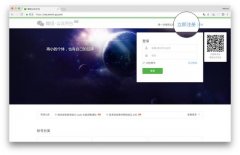3分钟申请qq域名邮箱全过程详解
最近自己想申请一个qq域名邮箱,想起来很多朋友可能还不知道qq域名邮箱如何申请,所以我就把整个申请的流程分享出来,希望可以帮助到大家。
第一步:打开域名邮箱官方网站
如下图: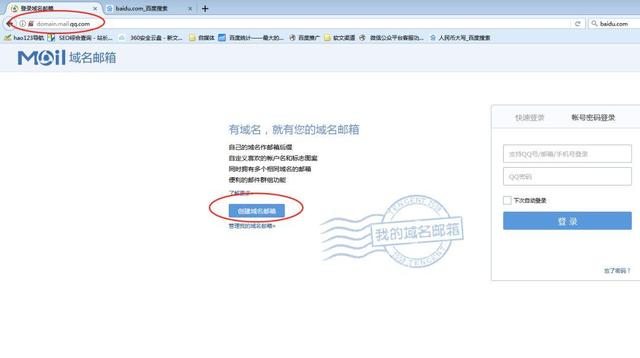 然后点击创建域名邮箱
然后点击创建域名邮箱
第二步:登录账号
点击创建域名邮箱之后,右侧会提示让你登录,用自己的qq账号登录即可
第三步:填写域名
如下图,填入你的域名就可以了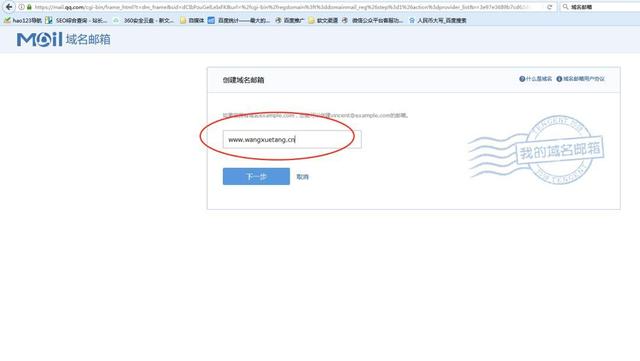 第四步:选择域名提供商
第四步:选择域名提供商
如果大家知道自己的域名提供商是哪家,直接选择就可以了,如是不知道,选择其他就可以,如下图: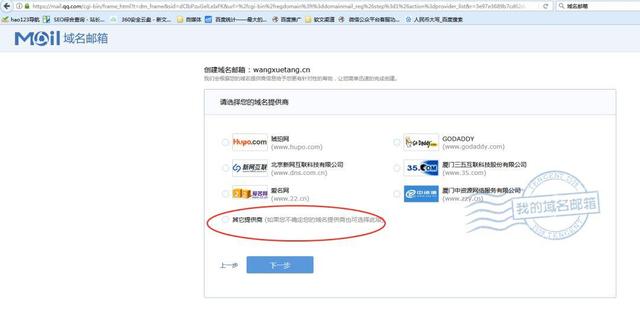 第五步:请验证域名的所有权并设置MX记录
第五步:请验证域名的所有权并设置MX记录
如下图: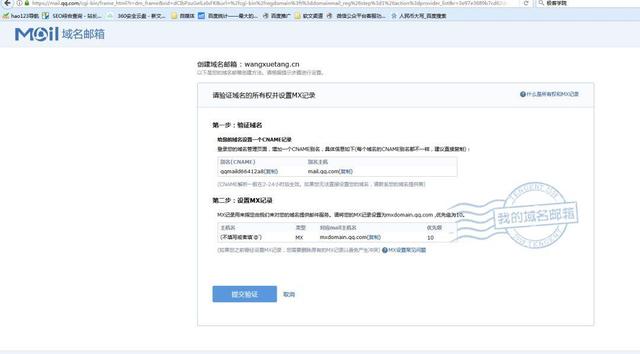 大家看到这一步不用紧张,其实不难,按提示操作就行,这个页面就先放在这里,也不要关闭,千万不要关闭,等一下有用。
大家看到这一步不用紧张,其实不难,按提示操作就行,这个页面就先放在这里,也不要关闭,千万不要关闭,等一下有用。
大家可以重新打开1个浏览器或新打开个标签,你在哪里买的域名,就登录哪个网站后台,然后进入域名管理页面
因为我的域名是在阿里云买的,所以这里就以阿里云来举例(其他平台类似)
先登录阿里云账号,然后点击右上角的控制台,如下图: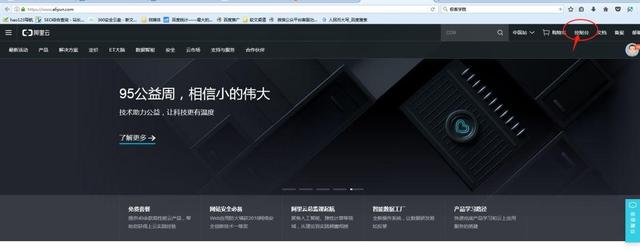 进入控制控制台后,点击左侧的域名,如下图:
进入控制控制台后,点击左侧的域名,如下图: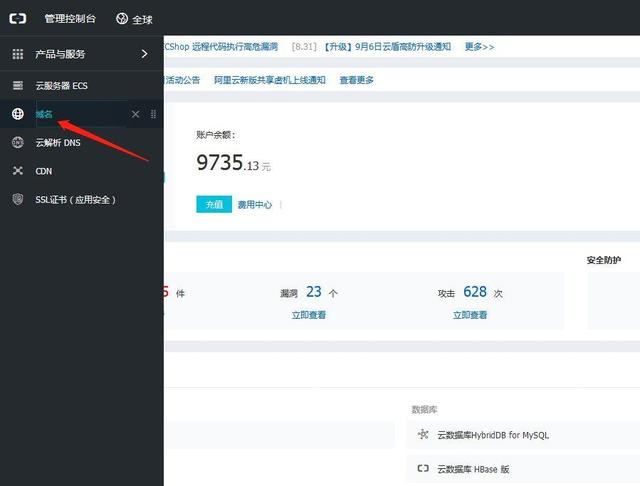 然后点击域名最右侧的解析,如下图:
然后点击域名最右侧的解析,如下图: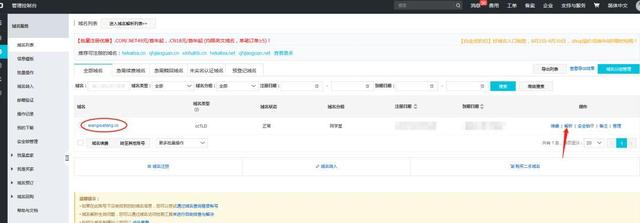 进入解析设置后,点击添加记录,如下图:
进入解析设置后,点击添加记录,如下图: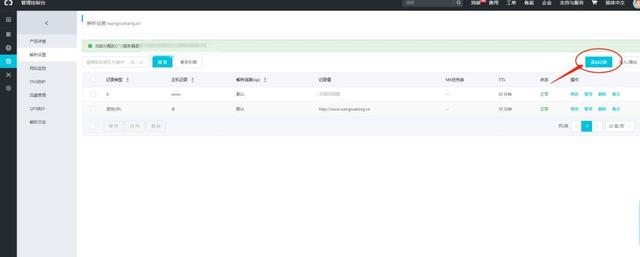 然后会弹出如下界面:
然后会弹出如下界面: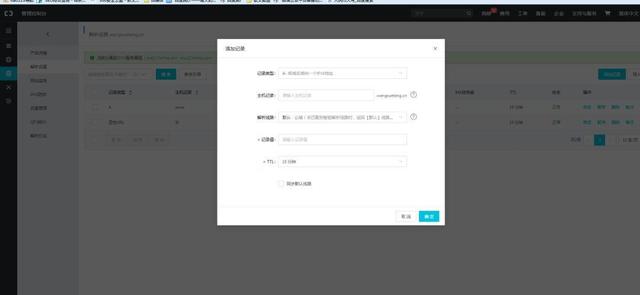 先点击第1个记录类型:选择CNAME,如下图所示:
先点击第1个记录类型:选择CNAME,如下图所示: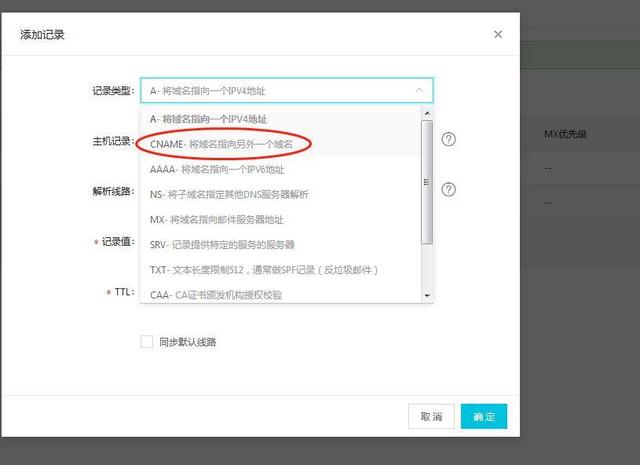 接下来填写主机记录
接下来填写主机记录
大家还记得刚才刚才有嘱咐大家千万不要关闭的页面吧,直接复制别名(CNAME)的值 ,然后填进去就可以了,如下图: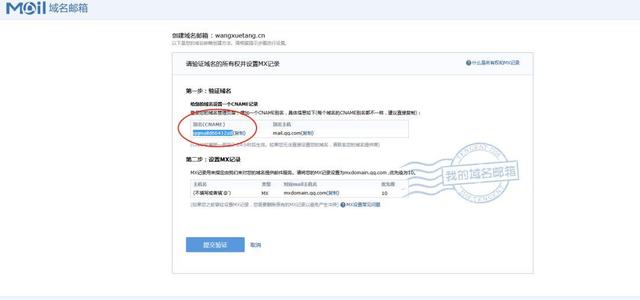 填完主机记录后如下图:
填完主机记录后如下图: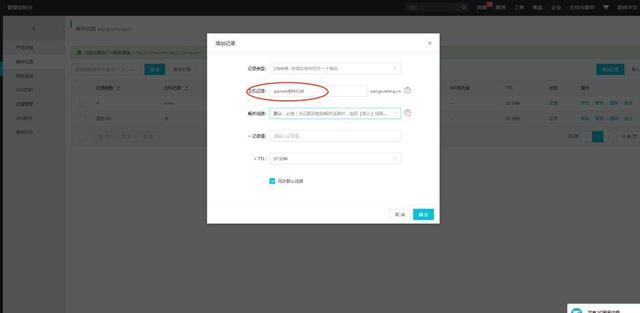 解析线路大家就直接不管,默认就可以了
解析线路大家就直接不管,默认就可以了
接下来填写最后一个记录值,直接复制别名主机的值,如下图: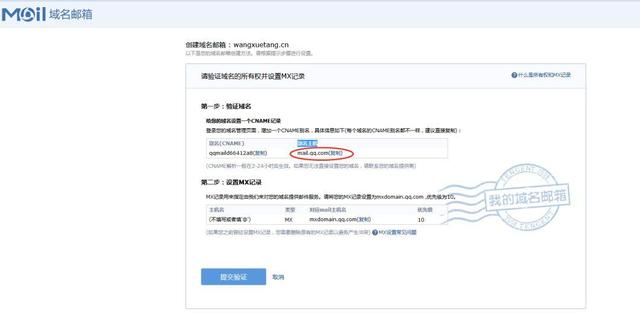 填写完毕如下图:
填写完毕如下图: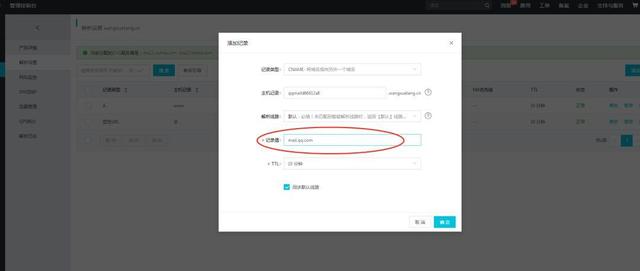 ok,全部添加完毕了,点击确定。
ok,全部添加完毕了,点击确定。
点击确定后返回页面如下:大家会看到有一条CNAME的记录,状态正常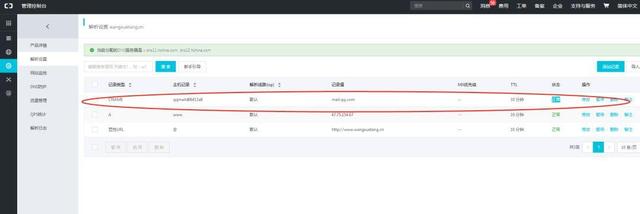 到这里,验证域名已经完成了
到这里,验证域名已经完成了
接下来开始设置MX记录
第1步:点击添加记录,弹出界面如下图: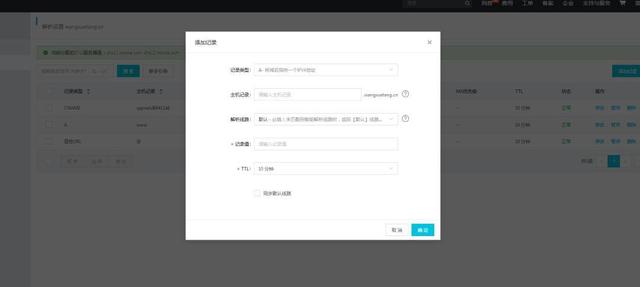 第2步:记录类型选择MX,如下图:
第2步:记录类型选择MX,如下图: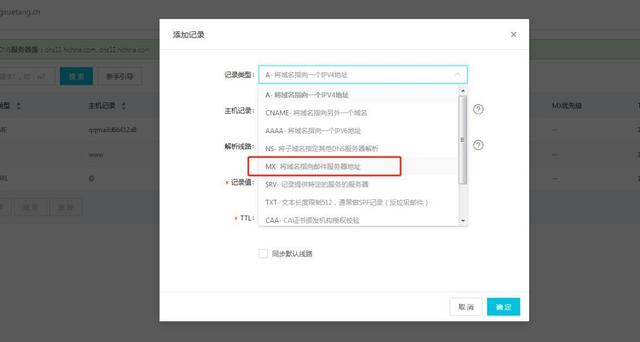 第3步:填写主机记录
第3步:填写主机记录
主机记录可以不填,或者填入@都可以,我这里演示就填入@,如下图: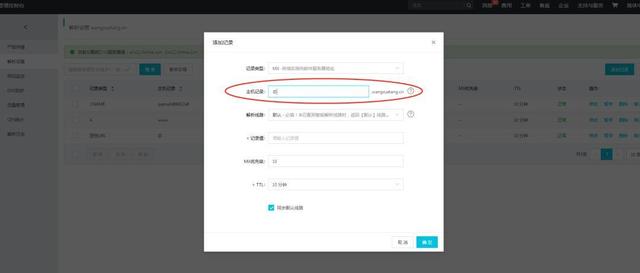 第4步:填写记录值
第4步:填写记录值
这里的记录值,直接复制第五步截图中的对应mail主机名,如下图: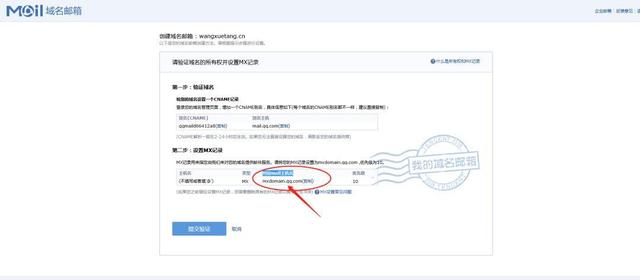 第5步:填写完成,如下图
第5步:填写完成,如下图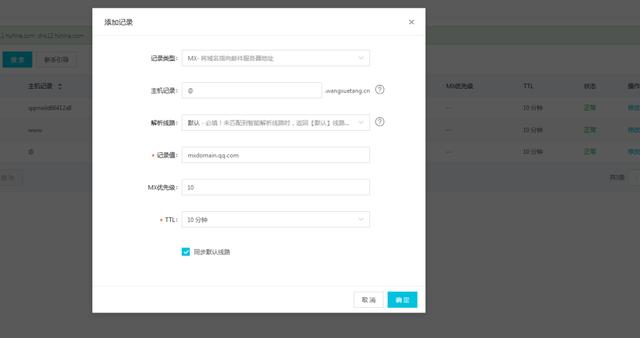 填完之后,点击确定,就完成了,成功界面如下图:
填完之后,点击确定,就完成了,成功界面如下图: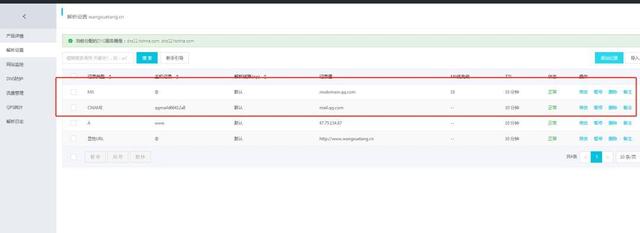 第六步:提交验证,如下图
第六步:提交验证,如下图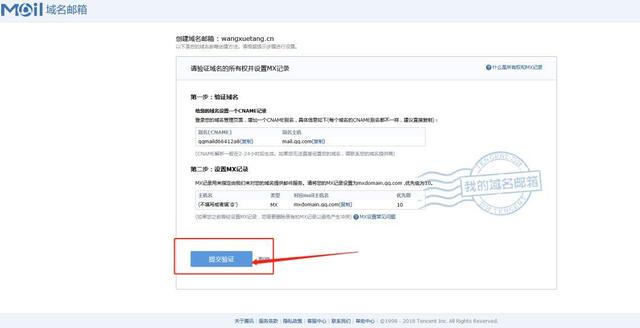 第七步:完成创建
第七步:完成创建
点击提交验证后,如果刚才你按我的教你的一步一步来,就会弹出完成创建的页面,如下图: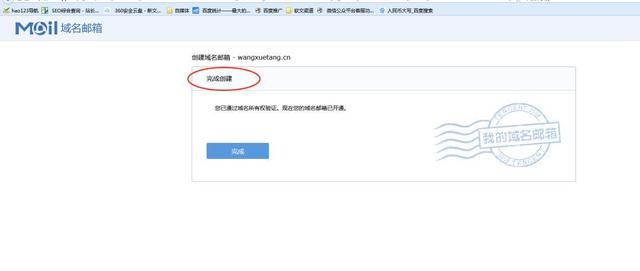 恭喜你,到这一步,QQ邮箱域名就创建成功了。
恭喜你,到这一步,QQ邮箱域名就创建成功了。
接下来点击完成,就会跳转到域名邮箱,如下图: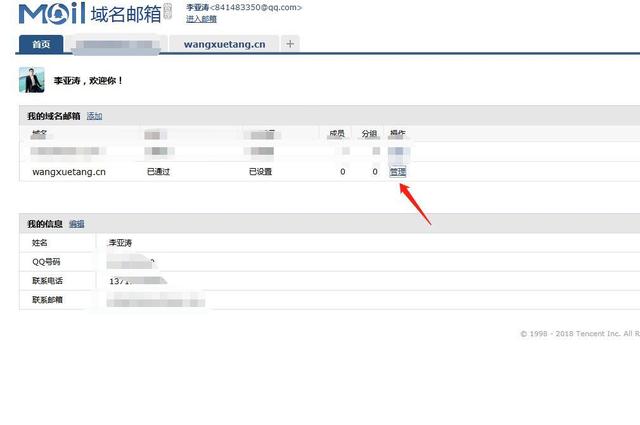 进入邮箱管理界面,点击成员管理,如下图:
进入邮箱管理界面,点击成员管理,如下图: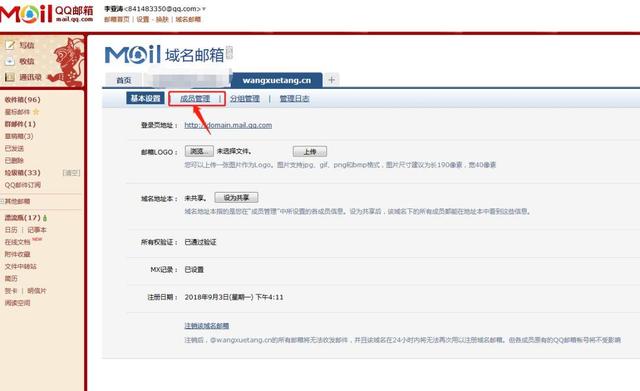 点击成员管理后会提示:您还未设置管理员帐号,暂时无法新增普通成员。点击现在就设置,如下图:
点击成员管理后会提示:您还未设置管理员帐号,暂时无法新增普通成员。点击现在就设置,如下图: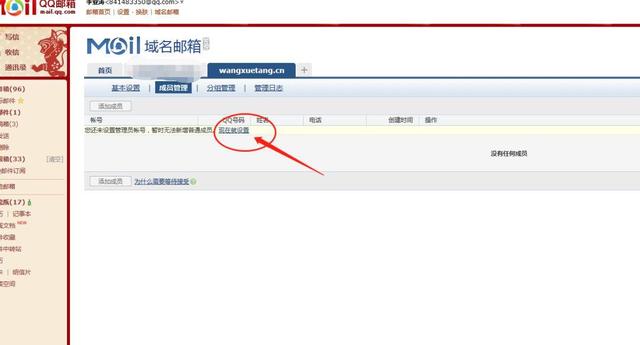 然后填入一个管理员账号,比如我设置为admin,如下图:
然后填入一个管理员账号,比如我设置为admin,如下图: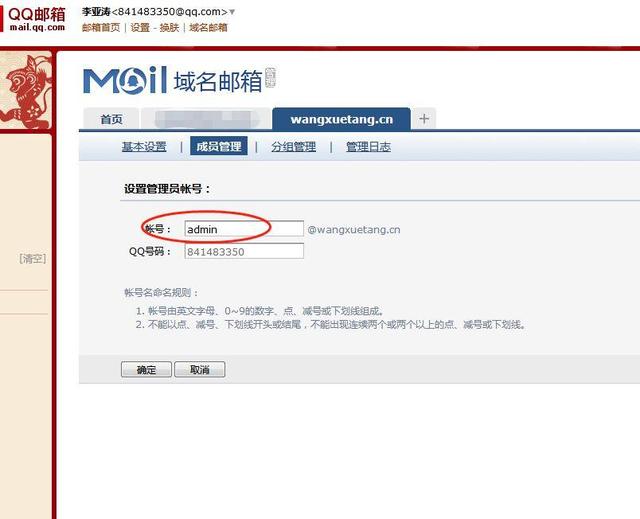 点击确定,管理员账号就添加完成了,这里提示一下,登录的密码就是你的QQ邮箱的账号密码。
点击确定,管理员账号就添加完成了,这里提示一下,登录的密码就是你的QQ邮箱的账号密码。
整个QQ域名邮箱申请的过程就是这样,qq域名邮箱的特点是:自己的域名作邮箱后缀,而且可以同时拥有多个相同域名的邮箱,如果想添加多个,重复以上过程就可以了。